E-메일 작성은 때때로 진정한 도전이 될 수 있습니다, 특히 당신이 열 손가락 시스템에 익숙하지 않다면요. 하지만, 만약 당신이 작성하는 대신 음성으로 입력할 수 있다면 어떨까요? 현대 기술 덕분에 이제 그것이 가능합니다! 이 가이드에서는 Dictation 및 Web Speech API와 같은 도구를 사용하여 말을 하여 E-메일을 효율적으로 작성하는 방법을 배울 수 있습니다.
주요 발견
- 음성 입력을 통해 E-메일을 훨씬 더 빠르게 작성할 수 있습니다.
- Dictation 및 Web Speech API와 같은 도구들은 E-메일 작성이 훨씬 수월하게 합니다.
- Email Dictation과 같은 Chrome 확장은 Google Mail에 추가 기능을 제공합니다.
단계별 가이드
단계 1: Dictation 사용하기
먼저 Dictation 웹사이트를 방문하세요. 그곳에서 독일어로 말할 수 있는 옵션이 있습니다. 시작하려면 "시작" 버튼을 클릭하고 마이크 접근을 허용하세요. 이 도구는 당신의 모든 음성을 텍스트로 변환할 것입니다.
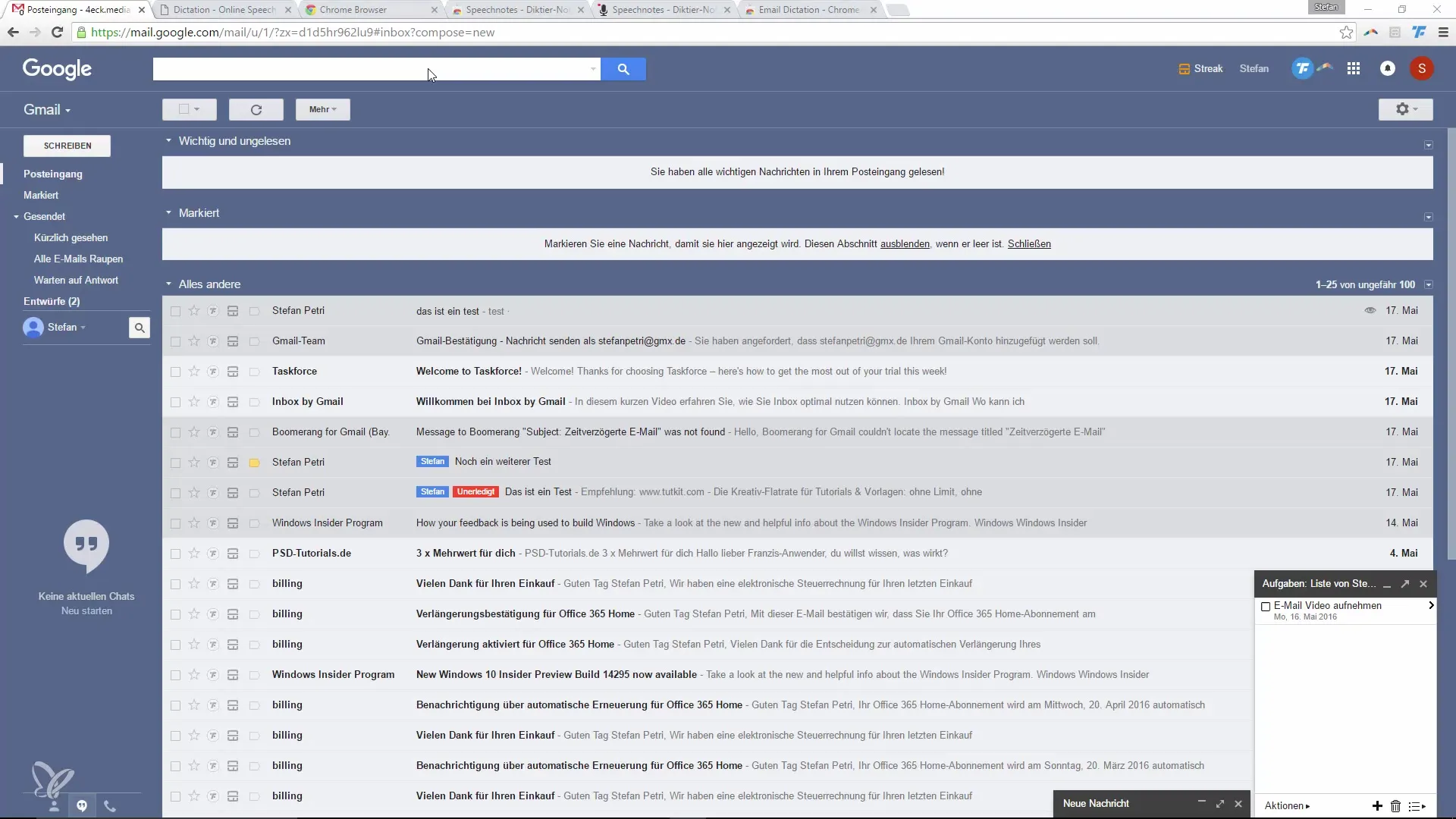
작업을 마치면 "완료" 버튼을 누르세요. 이 도구가 당신의 음성을 정확하게 텍스트로 변환한 것을 볼 수 있어야 합니다. 이제 이 텍스트를 복사하여 E-메일에 붙여넣는 데 매우 적합합니다.
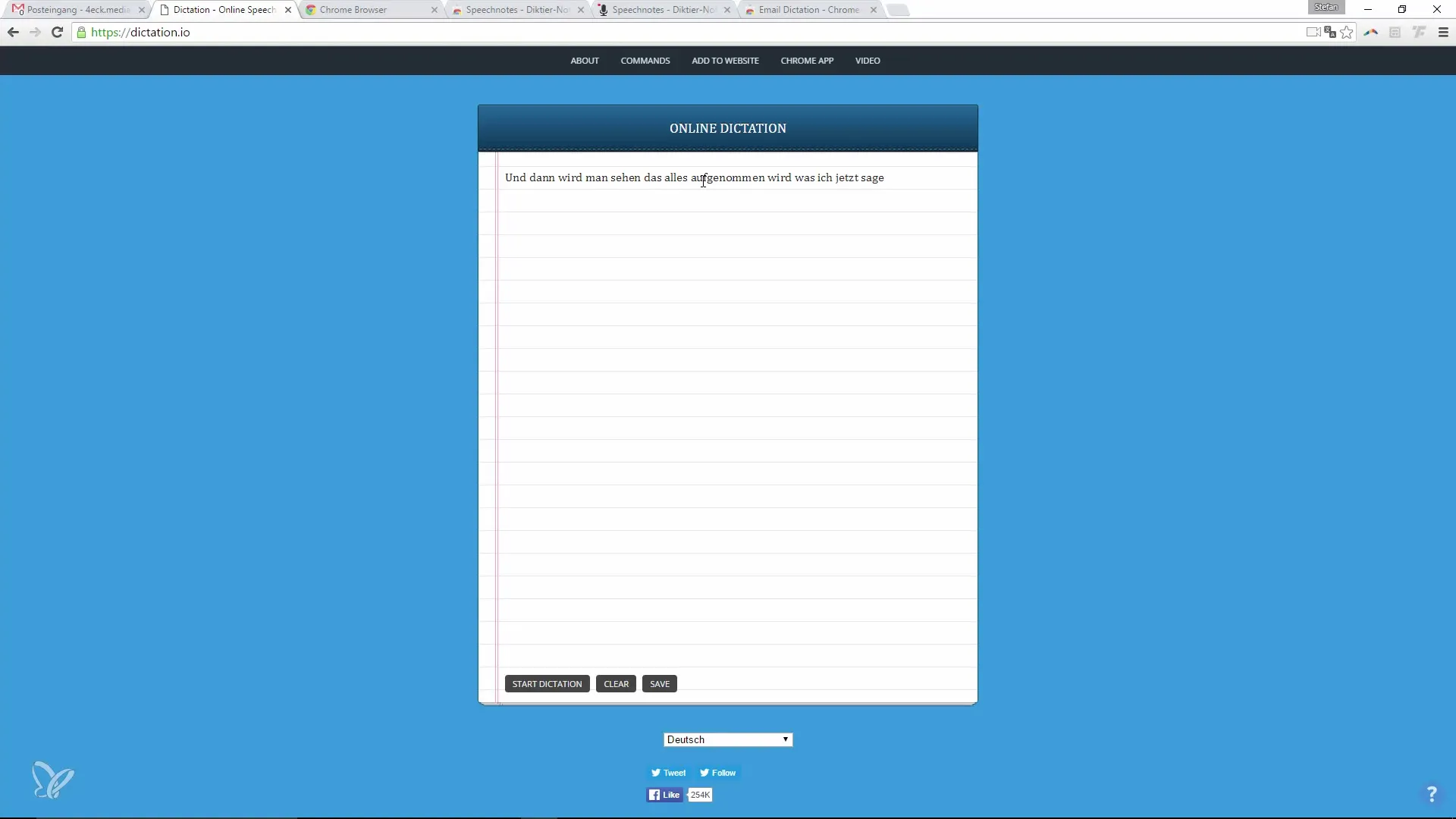
단계 2: Google 음성 제어 사용해 보기
또 다른 방법은 Google 서비스 내에 있습니다. Web Speech API를 사용하여 Google Mail에서 E-메일을 작성할 수 있습니다. 해당 페이지를 방문하여 텍스트 필드에 직접 말하세요. E-메일을 작성하고 싶다고 말하면 시스템이 작성하는 데 도움을 줄 것입니다.
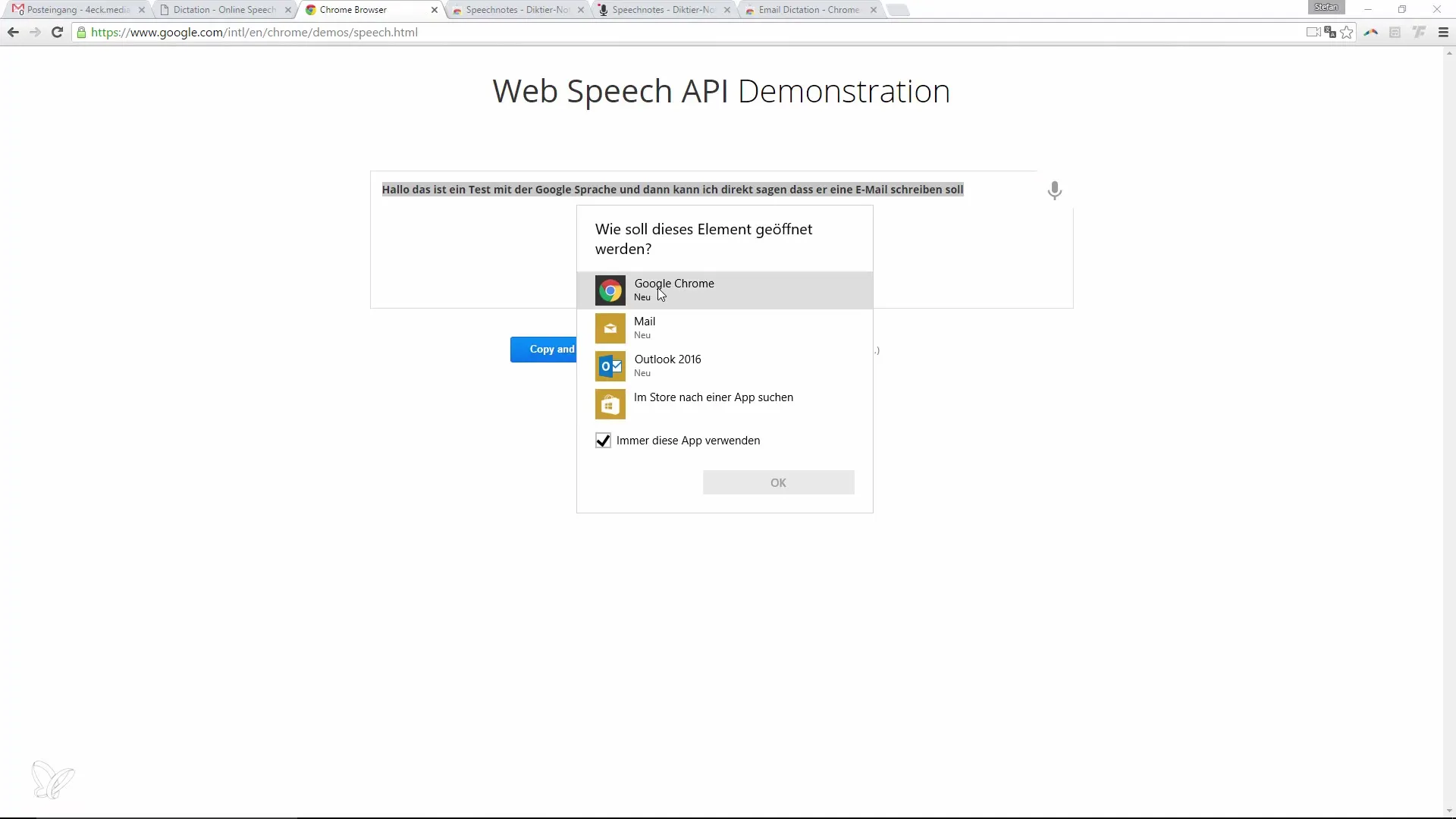
단계 3: Speech Notes를 사용하여 편리함 극대화하기
Speech Notes 웹사이트는 많은 유용한 기능을 제공합니다. 여기서 당신은 말을 텍스트로 변환하고 점이나 단락과 같은 제어 문자를 직접 삽입할 수 있습니다. 이것은 E-메일 작업을 상당히 간소화하고 가속화할 수 있습니다.
단계 4: Chrome 확장 Email Dictation 설치하기
Chrome 웹 스토어에 가서 Email Dictation 확장을 검색하세요. 이 확장을 당신의 브라우저에 추가하세요. 이 확장은 여러 응용 프로그램 간에 전환할 필요 없이 Google Mail에서 직접 텍스트를 받아쓰는 기능을 제공합니다.
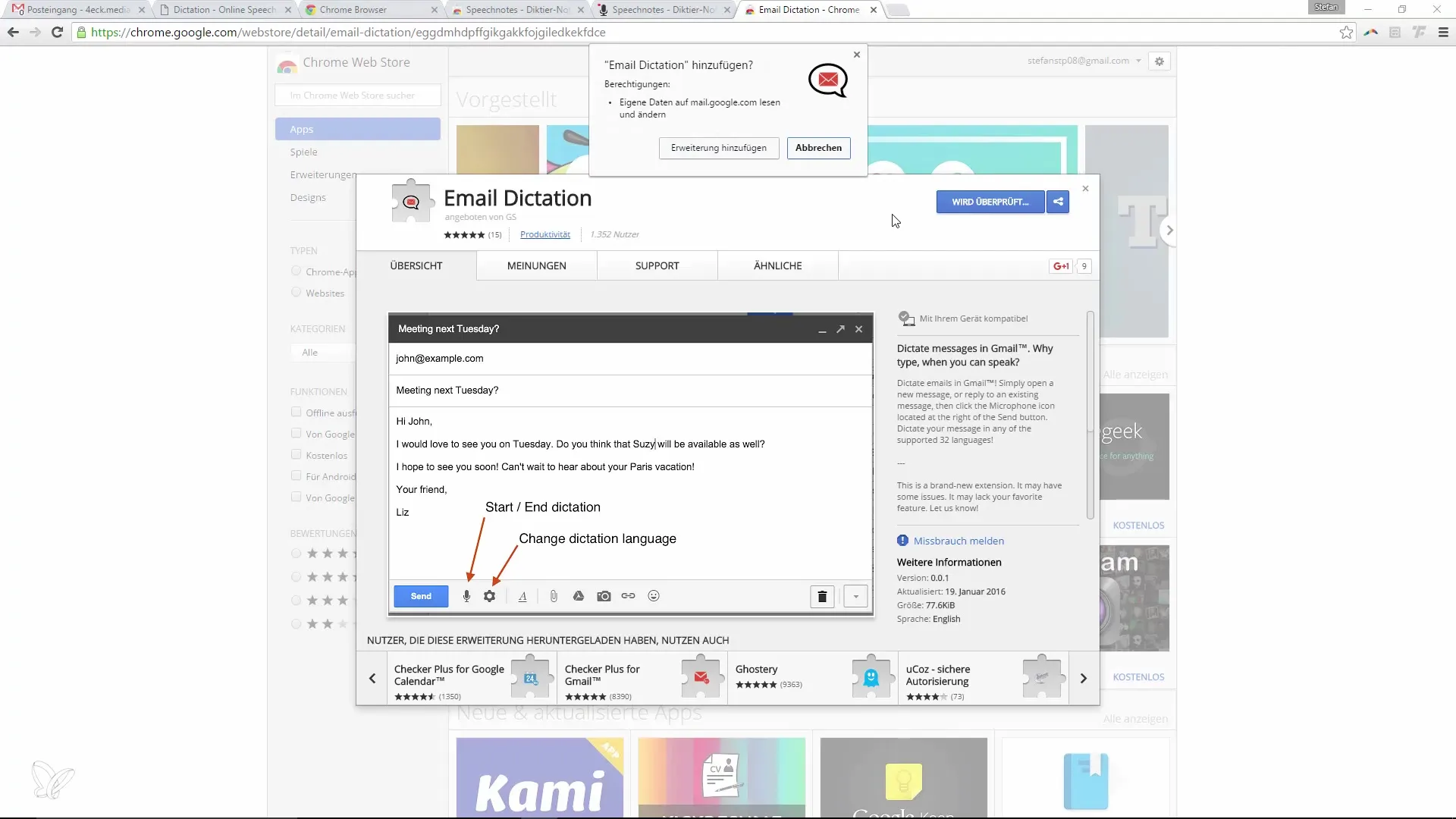
설치 후, 모든 것이 제대로 작동하는지 확인하려면 브라우저를 다시 시작해야 할 수도 있습니다.
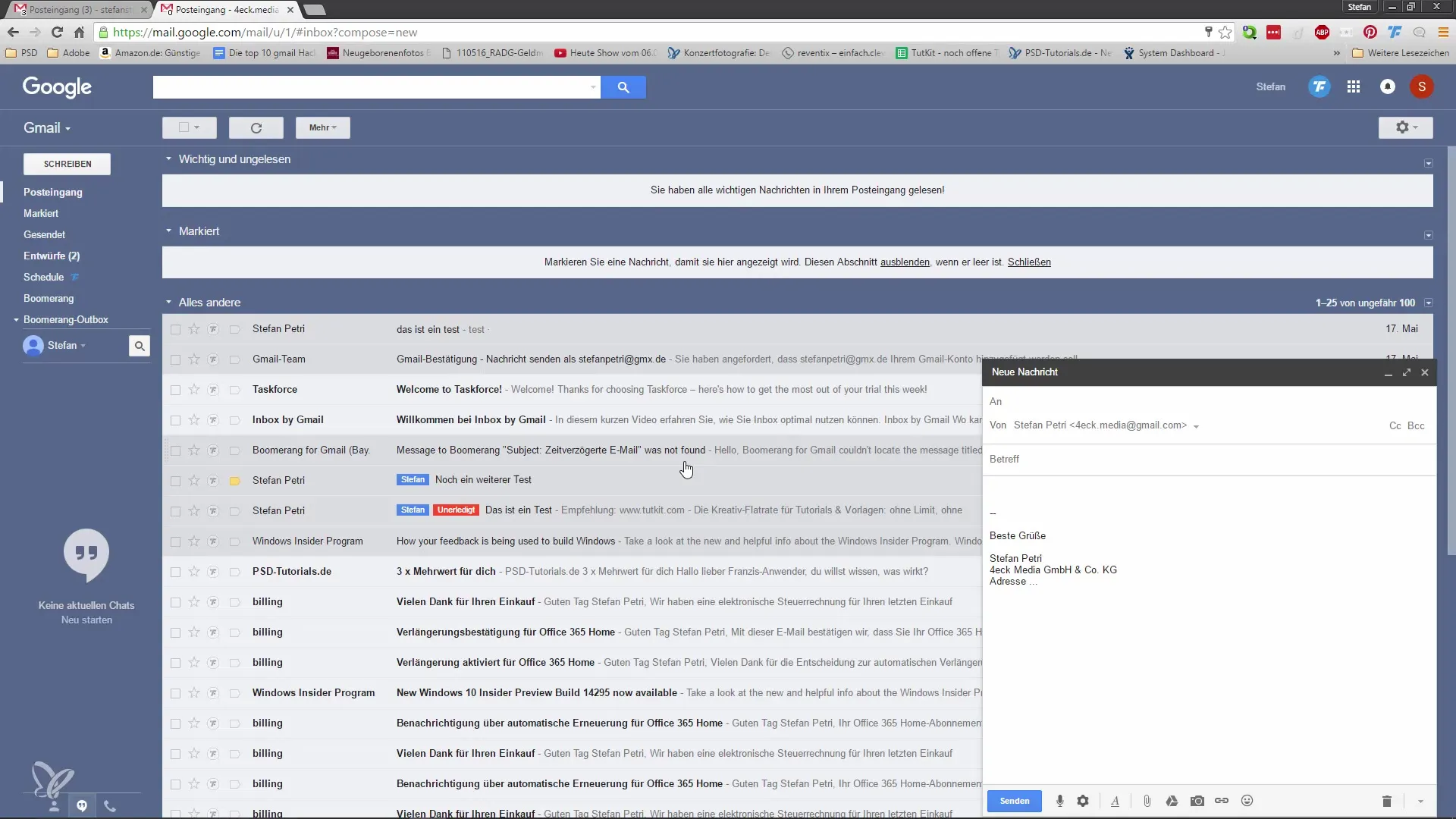
단계 5: 확장을 사용하여 E-메일 작성하기
Email Dictation 확장이 활성화되면 Google Mail을 열고 "E-메일 작성" 옵션으로 이동하세요. 여기에서 당신의 음성 메시지를 텍스트로 변환할 수 있는 확장 아이콘을 볼 수 있습니다.
말하기를 시작하기 전에 언어를 독일어로 설정하는 것을 잊지 마세요. 이 도구가 이 옵션을 자동으로 저장하지 않더라도, 편안하게 받아쓰기를 시작할 수 있습니다.
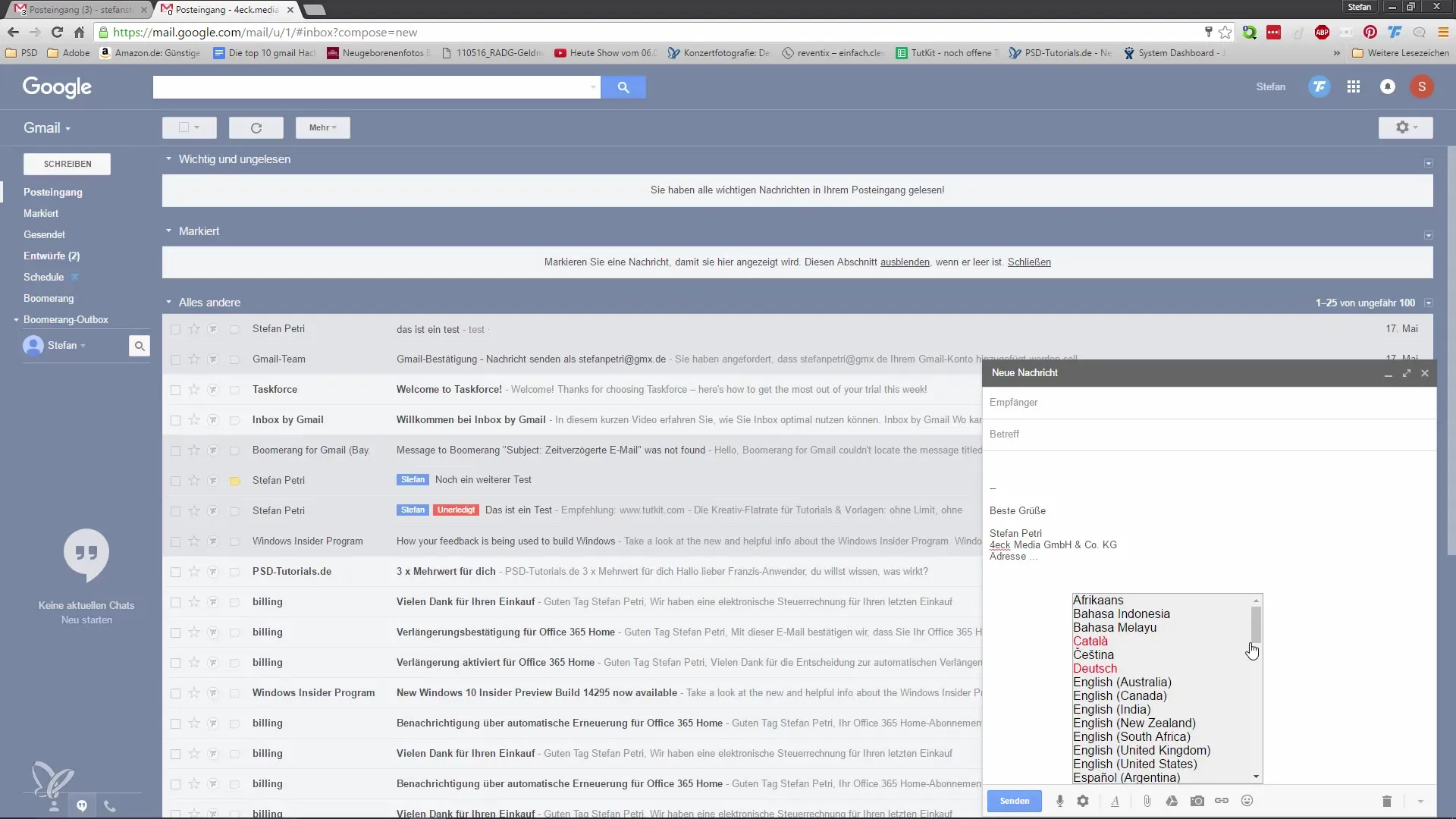
단계 6: E-메일 문장 작성하기
텍스트를 말하여 받아쓰기를 시작하세요. 이 도구는 쉼표와 마침표와 같은 구두점을 인식하고 E-메일을 해당 형식으로 작성합니다.
받아쓰기를 마치면 "완료" 버튼을 누르세요. 시스템이 때때로 완벽하지 않을 수 있으니 작은 수정 작업을 하세요. 그럼에도 불구하고 E-메일을 신속하게 작성하는 데 큰 도움이 됩니다.
단계 7: 테스트하고 최적화하기
브라우저를 재시작한 후 언어 설정을 다시 확인해야 하는 경우도 있습니다. E-메일을 여러 가지 받아쓰면서 시스템이 얼마나 잘 작동하는지 테스트해보세요.
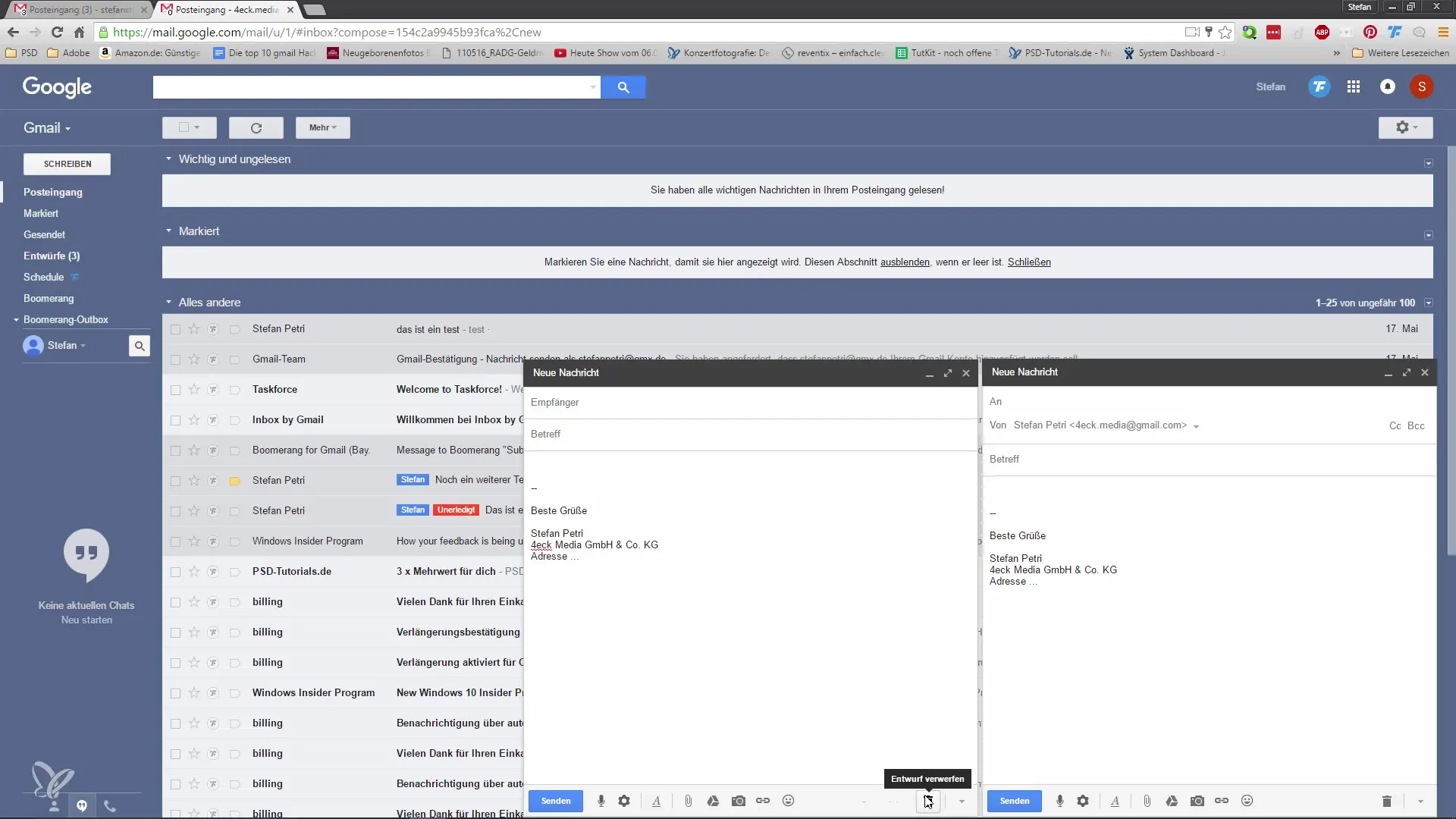
단계 8: 집중 사용자를 위한 전문 소프트웨어
더 전문적인 솔루션을 원한다면, Dragon Naturally Speaking과 같이 더 나은 음성 인식을 제공하는 소프트웨어가 있습니다. 하지만 이러한 프로그램은 유료이며 더 광범위한 기능을 제공합니다.
최고의 결과를 얻기 위해 옵션을 정기적으로 테스트하고 조정하는 것이 중요합니다.
요약 – E-메일을 연결하다: 음성을 통해 쉽게 작성하기
이제 당신은 음성 입력을 통해 E-메일을 훨씬 더 효율적으로 작성할 수 있는 다양한 방법을 배웠습니다. 도구들이 아직 몇 가지 약점이 있긴 하지만, 빠르게 타이핑하기를 원하지 않거나 선호하지 않는 모든 이들에게 매우 유용한 대안을 제공합니다.
자주 묻는 질문
Dictation 웹사이트는 어떻게 작동하나요?Dictation을 사용하면 말을 하고, 당신의 말이 텍스트로 변환되어 복사하고 E-메일에 붙여넣을 수 있습니다.
Google Mail에서 어떤 음성 제어 옵션이 있나요?Web Speech API를 사용하여 Google Mail에서 E-메일을 구술할 수 있습니다.
Email Dictation Chrome 확장은 무엇을 제공하나요?이 확장은 다양한 도구 사이를 이동할 필요 없이 Google Mail에서 직접 텍스트를 받아쓰도록 합니다.
스피치 인식을 향상시키기 위한 전문 소프트웨어는 무엇이 있나요?Dragon Naturally Speaking과 같은 소프트웨어는 음성 인식을 향상시키지만 유료입니다.## ##


